台式电脑怎么连接无线路由器_台式电脑怎么连接wifi
发布时间:2017-05-13 17:05
相关话题
连接无线路由器网络的重要设备就是无线网卡,一般台式电脑都是不配有无线网卡的,那么这个时候台式电脑要怎么连接无线路由器呢?下面是小编整理的台式电脑连接无线路由器的方法,供您参考。
台式电脑连接无线路由器的方法
准备一个随身WiFi(如果没有的可以先购买一个)。

把随身WiFi插入到电脑上。
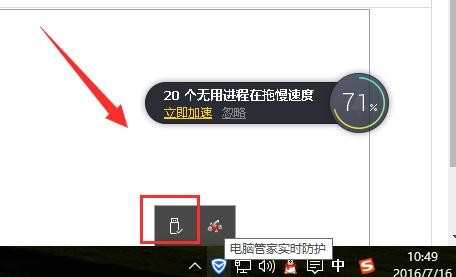
插入后有些需要安装驱动,有些则可以直接使用。
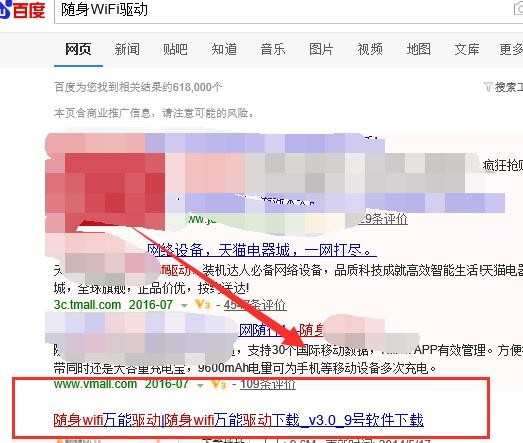
等驱动安装好以后,点击桌面右下角的网络,连接到路由器上面,这样我们的台式电脑就可以正常上网了。
确保网卡被电脑正确识,是使用无线网络的首要条件。在购买无线网卡时,通过会自带一张驱动光盘,直接运行光盘中的可执行文件即可自动完成整个驱动的安装操作。
当无线网卡驱动安装完成后,插入USB无线网卡,并打开“控制面板”,点击“网络和共享中心”项进入。
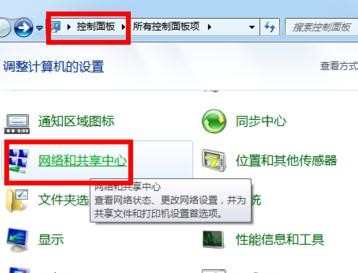
接着点击“更改适配器设置”项。
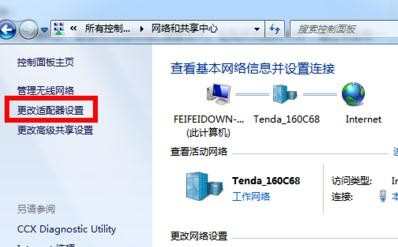
在打开的窗口中,点击无线网卡设备,选择“连接/断开”项。
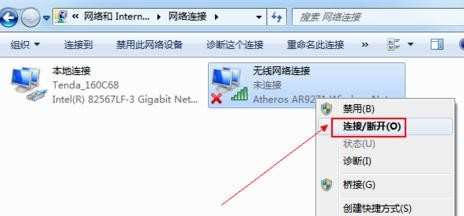
此时就会在状态栏上出现“连接无线网联”的窗口,选择已搜索到的无线网络,点击“连接”按钮。

输入连接密码,点击“连接 ”按钮。
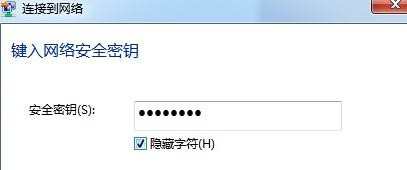
即可实现连接WiFi网络操作。
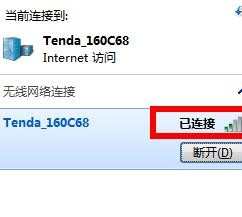

台式电脑怎么连接无线路由器_台式电脑怎么连接wifi的评论条评论